Küçük çocuğunuz için bir YouTube videosu açtınız ve birkaç dakika sonra yanlışlıkla Amazon'da gezinirken mi buldunuz? Ya da biraz iş için cihazınızın kilidini açtı ve fotoğraflara bakmak için zaman mı harcadınız? Hepimiz oradaydık, bu nedenle iOS 13 çalıştıran iPhone ve iPad'de Kılavuzlu Erişimi kurmak ve kullanmak akıllıca bir harekettir.
Kılavuzlu Erişim, kullanıcıları belirli bir uygulamayla sınırlayan bir Erişilebilirlik özelliğidir. Kılavuzlu Erişim oturumu sırasında başka bir programa geçemez veya ana ekrana dönemezler. Ayrıca, hangi özelliklerin etkinleştirildiğini veya devre dışı bırakıldığını kontrol edebilirsiniz. Ayarı video akışı, oyunlar, müzik, yazma veya okuma gibi herhangi bir uygulamada kullanabilirsiniz.
İPhone ve iPad'de Kılavuzlu Erişim Nasıl Kullanılır
Güdümlü Erişim etkinleştirildikten sonra, bazıları aşağıdakileri içerebilen bitmeyen kullanım durumlarına sahiptir:
- Çocukların uygulamaları atlamasını veya diğer içeriğe izinsiz erişmesini önleyin
- Diğer uygulamalar veya bildirimler tarafından dikkatinin dağılmasını önlemek için
- Pro kullanıcıları, yanlışlıkla silmeyi veya istemeden ekrana dokunma nedeniyle oluşan bu tür olayları önleyebilir.
- Restoranlarda, kütüphanelerde vb. Çalışanların cihaz ayrıcalıklarını kötüye kullanmamalarını sağlamak
İlginç doğru! Öyleyse tüm süreç boyunca size yol göstermeme izin verin.
Hızlı erişim:
- İPhone ve iPad'de Kılavuzlu Erişimi Ayarlama
- İPhone veya iPad'de Bir Profesyonel Gibi Kılavuzlu Erişim Nasıl Kullanılır
- Kılavuzlu Erişim Oturumu Nasıl Düzenlenir
İPhone ve iPad'inizde Kılavuzlu Erişimi Ayarlayın
Aşama 1. İOS cihazınızda Ayarlar uygulamasını başlatın ve Erişilebilirlik'e dokunun .
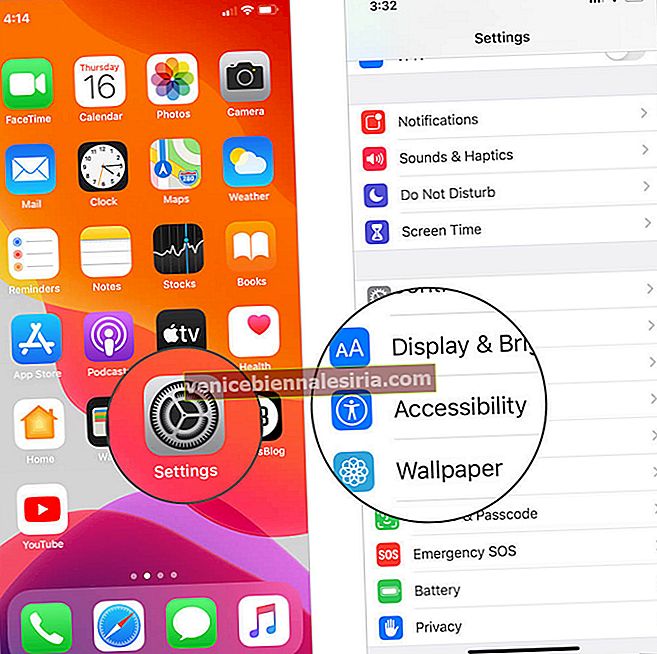
Adım 2. Aşağı kaydırın ve Kılavuzlu Erişim yanındaki geçişi AÇ'ı seçin .

Aşama 3. Kılavuzlu Erişim'in yanındaki anahtarı AÇIN .

Etkinleştirildikten sonra, birden çok seçeneğe sahip olursunuz, gereksinimlerinize uyan ayarları seçin. Bunları kısaca kontrol edelim:
Bir Parola Ayarlamak İçin : Parola Ayarlarına dokunun ve Kılavuzlu Erişim Parolasını Ayarla'yı seçin veya Face ID veya Touch ID'yi AÇIN .

Zaman Sınırlarını Ayarlamak İçin : Bu özellik, ayarlanan süre sona ermeden önce bildirimde bulunmak üzere bir ses / alarm ayarlamanıza olanak tanır.
Zaman Sınırları → Ses üzerine dokunun ve ardından tercih edilen sesi seçin .

Ayrıca, cihazınızın kalan Kılavuzlu Erişim süresini konuşmasını da sağlayabilirsiniz. Bunu yapmak için, Zaman Sınırları'na dokunun → Konuş'un yanındaki anahtarı AÇIK duruma getirin .

Erişilebilirlik Kısayolunu Etkinleştir - Etkinleştirilirse , yan düğmeyi veya ana düğmeyi üç kez tıklayarak özelliğe erişebilirsiniz. Kesintisiz kullanım için Erişilebilirlik Kısayolu yanındaki anahtarı AÇIK konuma getirin .

Otomatik Kilitlemek İçin - Bir Kılavuzlu Erişim oturumu sırasında iPhone'unuzun kilitlenme süresini de değiştirebilirsiniz. Varsayılan olarak, Ekran ve Parlaklıkta Otomatik Kilit üzerinde etkin olan ayarlara uyum sağlar. Zamanlamayı size uygun şekilde ayarlayabilirsiniz.

Özel ipuçları:
- Biyometrik kimlik doğrulamanızın açık olduğundan emin olun ve unutulmuş bir şifre durumunda kendinizi kilitlemekten kaçının
- Tecrübelerime göre, Erişilebilirlik Kısayolunu etkinleştirmek özelliği kullanmayı oldukça basit hale getiriyor
İPhone veya iPad'de Bir Profesyonel Gibi Kılavuzlu Erişim Nasıl Kullanılır
Aşama 1. İOS cihazınızdaki herhangi bir uygulamayı açın (Bu durumda YouTube uygulaması ).

Adım 2. Şimdi, Siri'den " Kılavuzlu Erişimi Etkinleştir " isterken Erişilebilirlik Kısayolunu etkinleştirdiyseniz ana / yan düğmesini kullanın .

Aşama 3. Bu ekranda, sol alt köşeden Seçenekler'e dokunun ve tercihinize göre Açma / Kapama özelliklerini değiştirin:
- Uyku / Uyanma veya Ses düğmeleri : Kılavuzlu Erişim oturumu sırasında bu düğmelerin etkin mi yoksa devre dışı mı olacağını seçin.
- Hareket: Dikey ve yatay arasında geçiş yapmayı veya diğer hareketlere yanıt vermeyi etkinleştirmek / devre dışı bırakmak için
- Klavyeler : Yazmayı durdurmak / izin vermek için
- Dokunma : Tüm ekran dokunuşlarını yok sayın veya kabul edin
- Zaman Sınırı : Uygulamanın çalışmayı durduracağı süreyi ayarlayın
- Sözlük Arama : (Yalnızca ilgili uygulamalar için mevcuttur) yerleşik sözlüğün kullanımını etkinleştirin / devre dışı bırakın

4. Adım. Seçenekleri ayarladıktan sonra Bitti'ye dokunun .

Adım 5. Uygulama kontrollerini ve uygulama ekranının belirli alanlarını devre dışı bırakmak için , bölümün kabaca bir taslağını çizin.

6. Adım. Denetimli Erişim oturumunu başlatmak için Başlat'a dokunun .

Ve bunun gibi seansınız başladı. Artık uygulamadan çıkmaya çalışan herkesin bunu yapmak için şifreyi girmesi gerekecek.
Not: Cihazınız, her uygulama için seçilen ayarları ve seçenekleri hatırlayacaktır. Böylece, her seferinde Kılavuzlu Erişimi ayarlamanız gerekmez, yalnızca oturumu başlatabilir ve iPhone'unuzu o uygulamaya kilitleyebilirsiniz.
Kılavuzlu Erişim Oturumu Nasıl Düzenlenir
Mevcut oturumu düzenlemek veya sonlandırmak için yan düğmeye / ana sayfa düğmesine üç kez tıklayın veya Siri'ye sorun . Parolayı girin ve buna göre Devam Et veya Sonlandır'a dokunun . Biyometrik kimlik doğrulama etkinleştirildiyse, bunun için Face ID'nizi veya Touch ID'nizi kullanabilirsiniz .
Bu özellik harika değil mi?
Steve Jobs bir keresinde "Bizim işimiz ne isteyeceklerini onlardan önce anlamaktır" demişti. İOS cihazımdaki bu tür özellikler, duyarlılığın harika bir örneğidir. Kilit özelliğini düşünmemiş olabilirim. İPhone ve iPad'imde Kılavuzlu Erişim kullandıktan sonra bu özelliğe gerçekten çok ihtiyacım var.
Sizin için harika içeriğimiz olduğundan kendinizi iOS uygulamamıza veya Web Sitemize kilitlemekten çekinmeyin:
- İPhone ve iPad için En İyi Ebeveynlik Uygulamaları
- Verimliliğinizi Artırmak için iPhone ve iPad için Yardımcı Uygulamalar
- İOS 13 Çalıştıran iPhone'da Sesle Denetim Nasıl Kurulur ve Kullanılır
- Çocuklar İçin Bazı Süper Harika Etkileşimli iPad Uygulamaları









